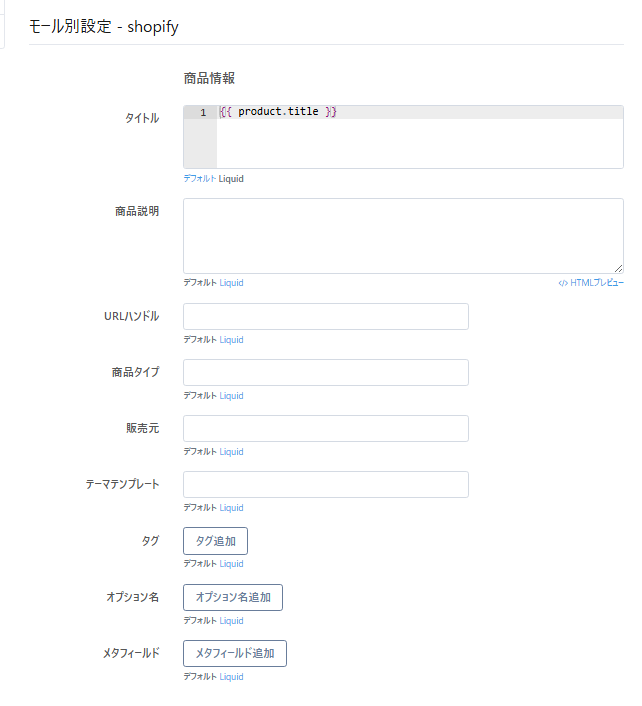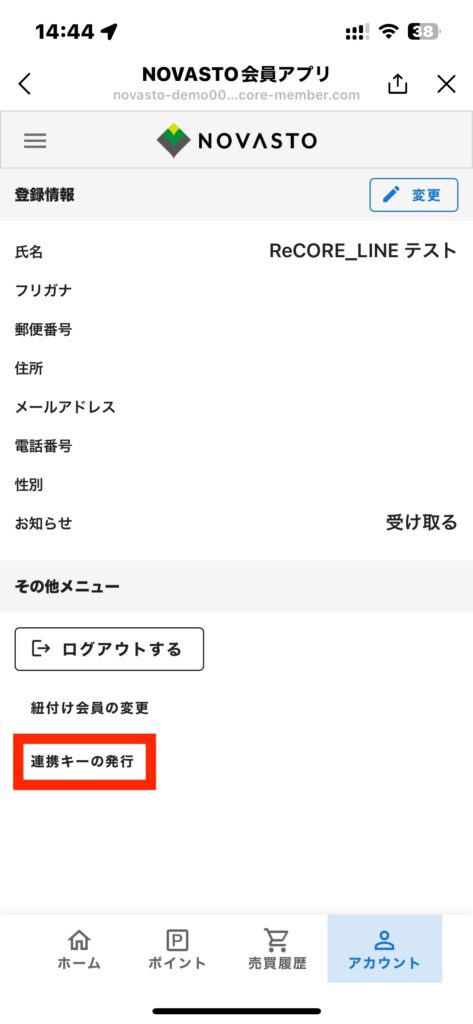Shopify導入STEP4_ReCORE設定
- 公開日:2025年04月11日
- 更新日:2025年05月08日
当ヘルプガイドでは、ReCOREとShopifyを連携するまでの、以下のReCOREの設定について解説します。
-
ReCOREとShopifyのアカウント連携の手順
-
ReCORE内でのカテゴリ・商品属性・在庫属性の設定手順
-
ReCOREでの出品テンプレートの設定手順
※以下ガイドを確認していることが前提で案内しております。
Shopifyアカウント連携
ReCOREとShopifyアカウント連携については以下のヘルプサイトをご参考ください。
カテゴリ設定
商品カテゴリ以外の特殊なコレクションに商品を追加したい場合は、タグまたはメタフィールドを利用して設定してください。
導入ガイド
カテゴリ運用については以下のReCORE運用ガイドをご参考ください。
ヘルプサイト
カテゴリの設定方法については以下のヘルプサイトをご参考ください。
商品属性・在庫属性設定
導入ガイド
商品属性・在庫属性を用いた運用については以下のReCORE運用ガイドをご参考ください。
ヘルプサイト
商品属性および在庫属性の設定方法については以下のヘルプサイトをご参考ください。
EC出品テンプレート設定
出品作業を効率化するために、ReCOREでのEC出品テンプレート設定は必須項目です。
EC出品テンプレートがどういったものか分からない方は、まず以下のガイドを運用ガイドをご確認ください。
商品説明用のHTML構文、タグ、メタフィールドなど、出品に必要な要素をテンプレートとしてあらかじめ設定できます。
商品説明文、タグ、メタフィールドには、引用タグを用いた情報の引用が可能です。
→ テンプレート適用時に選択肢として入力する形式や、カタログや在庫情報を引用する形式のいずれかを選んで設定できます。
出品用推奨項目
| No | 項目 | 推奨設定内容 |
|---|---|---|
| 1 | タグ | カテゴリ、商品属性、在庫属性 |
| 2 | メタフィールド | 単一行テキスト、複数行テキスト、整数、小数、日付、日付と時刻、コレクション参照 |
| 3 | 配送重量 | 商品属性 |
設定可能なShopifyの項目
導入ガイド
EC出品テンプレートを用いた運用方法や作成方法については以下の運用ガイドをご参考ください。
Liquidについて
ReCOREのEC出品テンプレートではShopifyなどでも利用されている「Liquid template language(以下Liquid)」を用いて、変数の展開や条件分岐(if文)などの処理を記述することが可能です。
詳細の文法や記述方法については、以下のドキュメントをご参考ください。
自動出品ルール設定
予め設定した出品情報を基に入庫したタイミングや特定のロケーションへ店内移動したタイミングでECへ自動で出品を行うことができ、出品作業の効率化が可能となります。
詳細の設定方法については以下のヘルプサイトをご参考ください。
EC同期設定
EC出品する商品に対して在庫の数量や販売価格を自動で同期する、もしくは同期させないように設定する機能です。
EC出品を利用される場合は、必ずこちらの設定を行う必要があります。
導入ガイド
EC同期設定を用いた運用については以下のReCORE運用ガイドをご参考ください。
ヘルプサイト
EC同期の設定方法については以下のヘルプサイトをご参考ください。
Shopify会員連携アプリ(ポイントサービスの導入検討する場合)
店舗とShopifyで共通のポイントサービスを提供したい場合は、本アプリのご利用を推奨します。
このアプリを利用することで、ReCOREの会員ポイントとShopifyの会員ポイントを共通化することができます。
https://help.recore-pos.com/archives/28033
注意
会員情報自体は同期されません。
同期されるのはポイント情報のみです。
※ShopifyとReCOREで管理している会員情報の構造が異なるためです。
会員移行(既存の自社サイトが存在する場合)
以下の条件に該当する場合、会員データの移行と連携作業が必要です。
- Shopify以外の自社サイトからShopifyへ移行する場合
- 店舗とShopifyで共通ポイントを運用したい場合
基本手順
- 旧自社ECから会員リストをエクスポート(Excel形式推奨)
- エクスポートしたデータを、ReCOREの会員インポートフォーマットに沿って整形
- 会員インポート完了後、Shopify連携の案内を一斉メッセージで送信
※現時点では、Shopifyとの連携操作はユーザー(お客様)自身で行う必要があります - メッセージテンプレートに {{member.migrate_jwt}}を埋め込む
※会員ごとに固有の連携キーへ自動変換されます - Webサイト(Shopifyの)のマイページより会員連携いただく
- 必要に応じて、サイト上でも会員移行に関する告知をおこなう
ワンポイントアドバイス
以上です。
以下のヘルプサイトへお進みください。
ご不明点等ございましたら運用担当者もしくはReCOREヘルプチャットからテクニカルサポートまでご連絡ください。
この記事は役に立ちましたか?